Question
Problème: Comment corriger l'erreur 0x800b0101 du programme d'installation autonome de la mise à jour Windows ?
Hey. J'ai essayé d'installer une mise à jour en attente via le programme d'installation de Windows Update Standalone et j'ai reçu une erreur 0x800b0101. Merci de m'aider à résoudre ce problème si c'est possible.
Résolu réponse
Les mises à jour Windows peuvent inclure plusieurs composants: mises à jour de sécurité, fonctionnalités et éléments intégrés tels que PowerShell. Certains de ces composants peuvent être téléchargés dans une version préliminaire, mais ils ne sont disponibles que dans le programme Insider.
[1] Néanmoins, il semble que les gens obtiennent l'erreur de mise à jour 0x800b0101 dans les deux cas.Les problèmes liés aux éléments Windows obsolètes ne sont peut-être pas nécessairement apparents, mais tout dépend de la sécurité et de la stabilité du système. Alors que les versions préliminaires n'affecteraient certainement pas ces aspects, les versions de mise à jour majeures le feraient. Ainsi, trouver des moyens de corriger l'erreur 0x800b0101 est plutôt important - mieux vaut le plus tôt que tard.
Les utilisateurs reçoivent cette erreur lorsqu'ils essaient d'utiliser le programme d'installation de Windows Standalone, et le message se lit comme suit :
Le programme d'installation a rencontré une erreur: 0x800b0101
Un certificat requis n'est pas dans sa période de validité lors de la vérification par rapport à l'horloge système actuelle ou à l'horodatage du fichier signé.
Des erreurs telles que celle-ci indiquent directement la cause du problème: la validité de certains certificats au sein du système. Les raisons pour lesquelles ce problème se produit sont, malheureusement, plusieurs, il ne peut donc pas y avoir de solution universelle qui fonctionne pour tout le monde. Par exemple, la corruption de fichiers système ou des composants de mise à jour manquants peuvent être la raison pour laquelle vous rencontrez le problème.

Dans cet article, nous allons fournir plusieurs méthodes qui devraient vous aider à corriger l'erreur une fois pour toutes. Suivez les étapes une par une et vous trouverez la solution qui fonctionnera pour vous. Avant de procéder à des corrections manuelles, nous vous recommandons d'exécuter une analyse avec un outil de réparation automatique de PC RéimagerMachine à laver Mac X9 qui trouverait et remplacerait les composants du système endommagés pour vous. Cela peut aussi être utile pour plus tard si vous devez faire face à des BSOD,[2] DLL manquantes, registre[3] problèmes et erreurs similaires.
Méthode 1. Exécuter l'utilitaire de résolution des problèmes de Windows Update
Pour réparer le système endommagé, vous devez acheter la version sous licence de Réimager Réimager.
L'utilitaire de résolution des problèmes de mise à jour Windows peut trouver des problèmes courants pouvant entraîner l'apparition de l'erreur 0x800b0101, nous vous recommandons donc de l'exécuter comme première mesure.
- Faites un clic droit sur Démarrer et sélectionnez Réglages
- Prendre Mise à jour et sécurité
- Sélectionner Dépannage
- Si vous ne voyez pas les dépanneurs répertoriés sur la droite, cliquez sur Dépanneurs supplémentaires
- Localiser Windows Update et cliquez Exécutez l'utilitaire de résolution des problèmes.
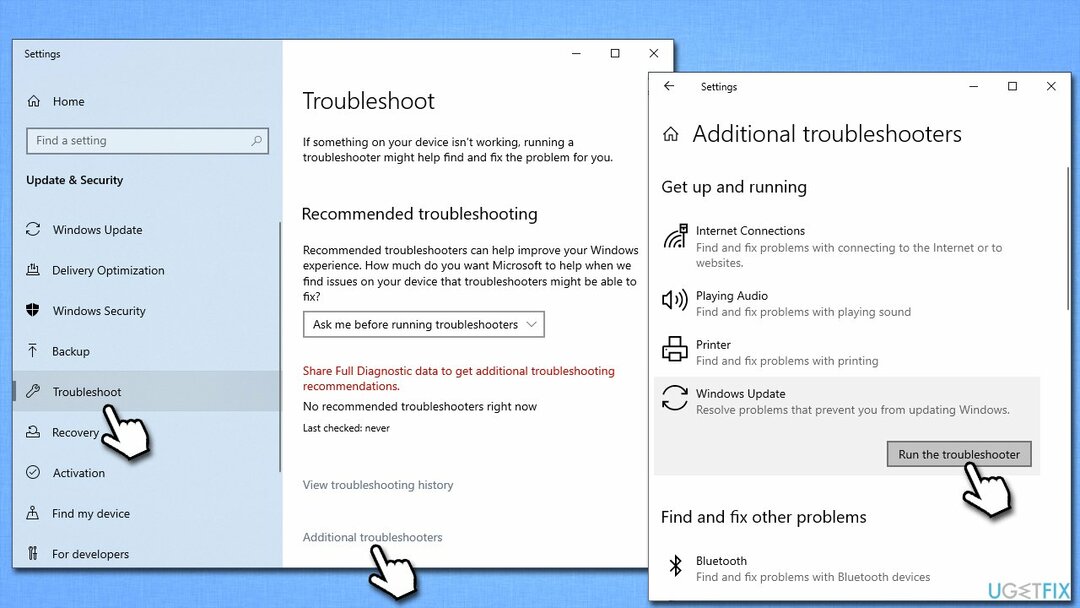
Méthode 2. Exécuter SFC et DISM
Pour réparer le système endommagé, vous devez acheter la version sous licence de Réimager Réimager.
Pour réparer les fichiers corrompus, veuillez vous référer à ce qui suit :
- Taper cmd dans la recherche Windows
- Faites un clic droit sur Invite de commandes et sélectionnez Exécuter en tant qu'administrateur
- Quand le Contrôle de compte d'utilisateur s'affiche, cliquez Oui
- Utilisez la commande suivante et appuyez sur Entrer:
sfc/scannow - Redémarrer votre système
- Si SFC a renvoyé une erreur ou si rien n'a été trouvé, utilisez les lignes de commande suivantes, en appuyant sur Entrer après chaque:
DISM /En ligne /Cleanup-Image /CheckHealth
DISM /En ligne /Cleanup-Image /ScanHealth
DISM /En ligne /Cleanup-Image /RestoreHealth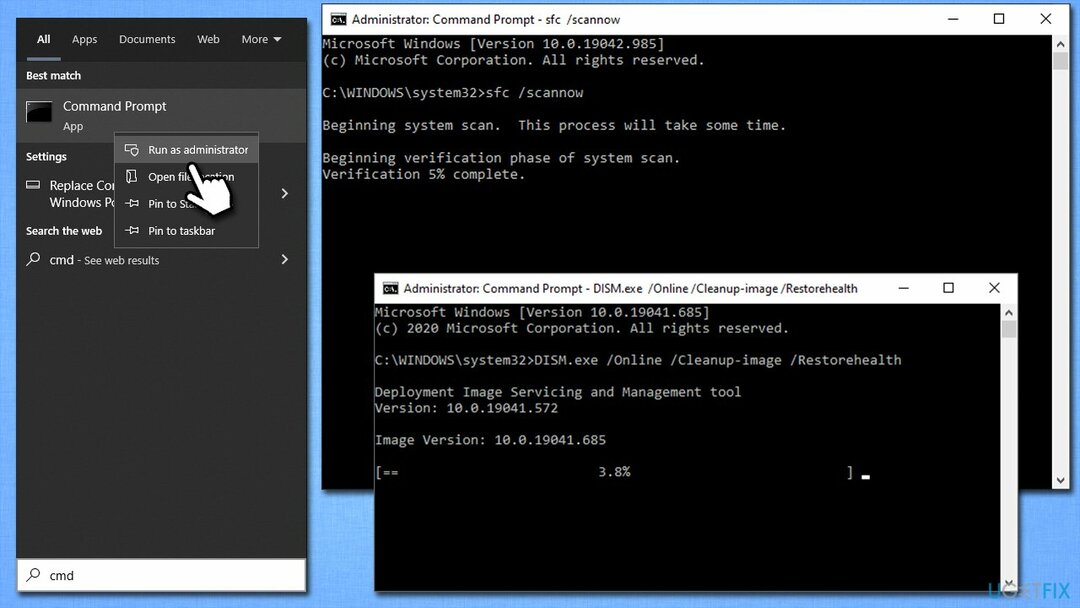
Méthode 3. Vérifiez vos paramètres d'heure et de date
Pour réparer le système endommagé, vous devez acheter la version sous licence de Réimager Réimager.
Le message d'erreur prétend que la période de validité de certains certificats peut être expirée. Pour résoudre ce problème, assurez-vous que votre heure et votre date sont correctement synchronisées et correctes :
- Tapez Panneau de commande dans la recherche Windows et appuyez sur Entrer
- Aller à Horloge et région et cliquez sur Date et l'heure
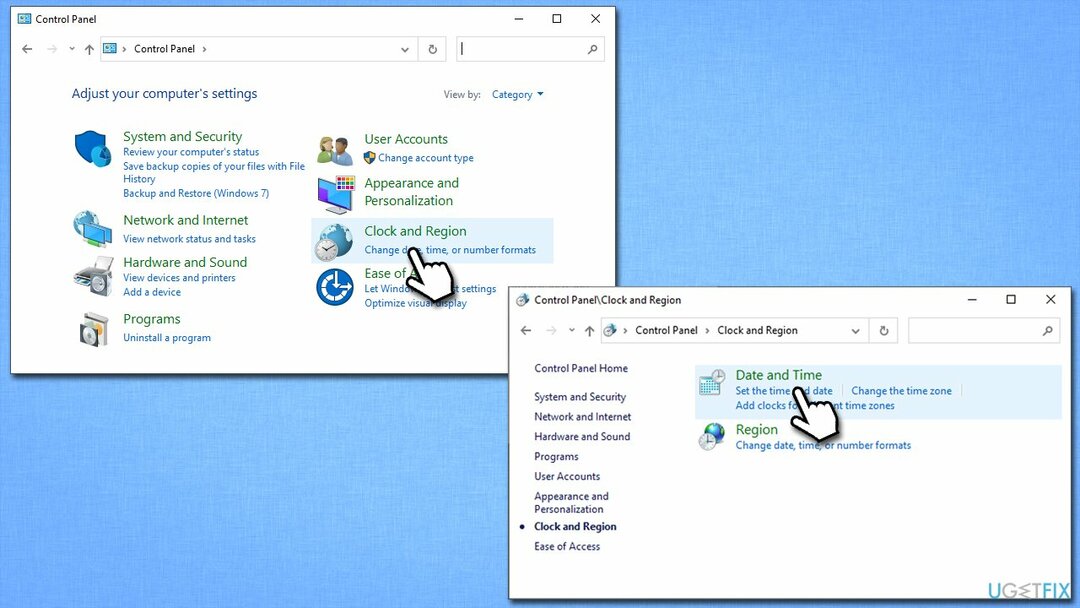
- Choisissez le Temps Internet onglet et sélectionnez Modifier les paramètres
- Sois sûr que Synchroniser avec un serveur de temps Internet la case est cochée
- Cliquez sur Mettez à jour maintenant et D'ACCORD.
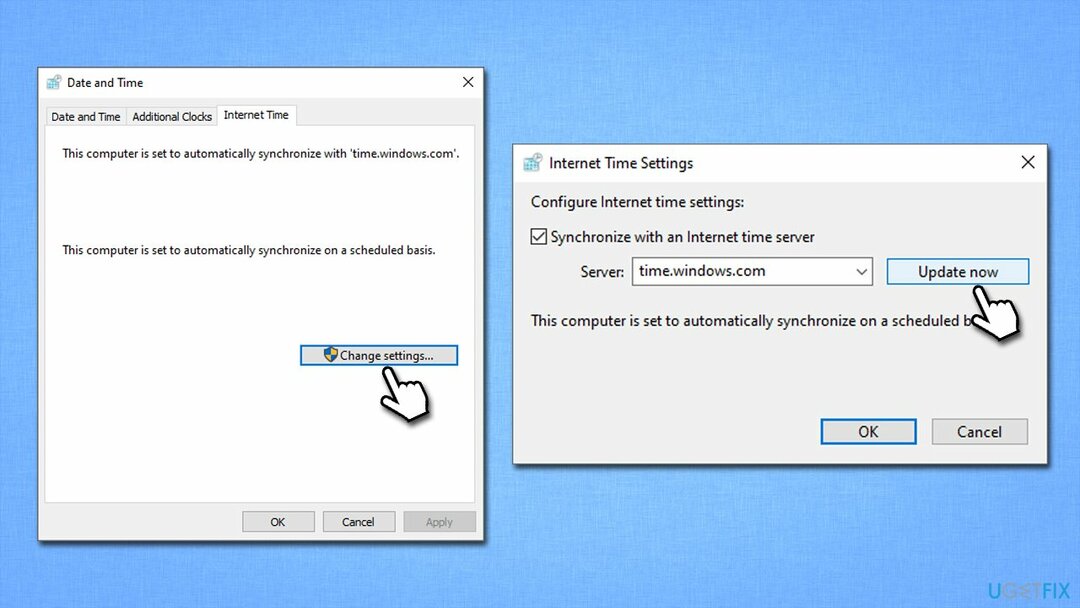
Méthode 4. Supprimer les certificats expirés
Pour réparer le système endommagé, vous devez acheter la version sous licence de Réimager Réimager.
Le problème peut être causé par l'un des certificats expirés. Vous pouvez parcourir la liste des certificats installés et supprimer ceux qui sont obsolètes comme suit :
- Taper inetcpl.cpl dans la recherche Windows et appuyez sur Entrer
- Allez au Contenu onglet et cliquez Certificats
- Parcourez tous les onglets en haut (Personnel,Les autres gens, etc.) en vérifiant la date d'expiration sur chacun d'eux
- Sélectionnez le certificat expiré et cliquez sur Supprimer au dessous de
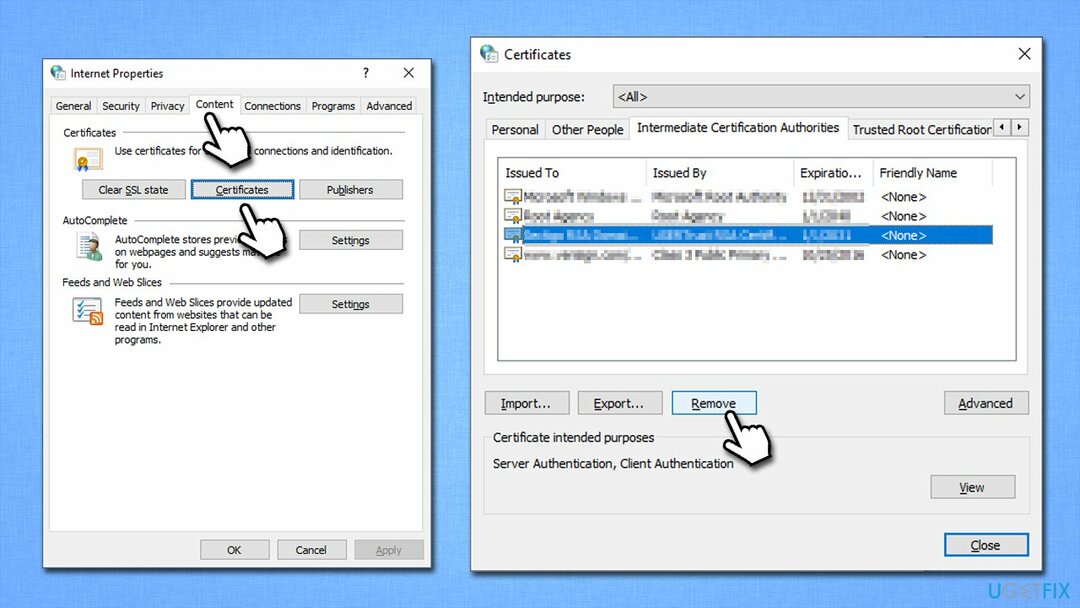
- Redémarrer le système et vérifiez si cela a aidé.
Méthode 5. Télécharger la mise à jour manuellement
Pour réparer le système endommagé, vous devez acheter la version sous licence de Réimager Réimager.
Dans certains cas, vous pouvez télécharger et installer la mise à jour manuellement via le catalogue Microsoft Update. En particulier, vous souhaiterez peut-être rechercher et installer les mises à jour KB2756872 et KB2749655.
Remarque: cette solution ne fonctionne que pour les utilisateurs de Windows 8.
- Ouvrez votre navigateur et accédez au site officiel Catalogue de mise à jour Microsoft page Web
- Ici, tapez le KB2756872 dans le champ de recherche et cliquez sur Chercher
- Trouvez la version appropriée et cliquez sur Télécharger
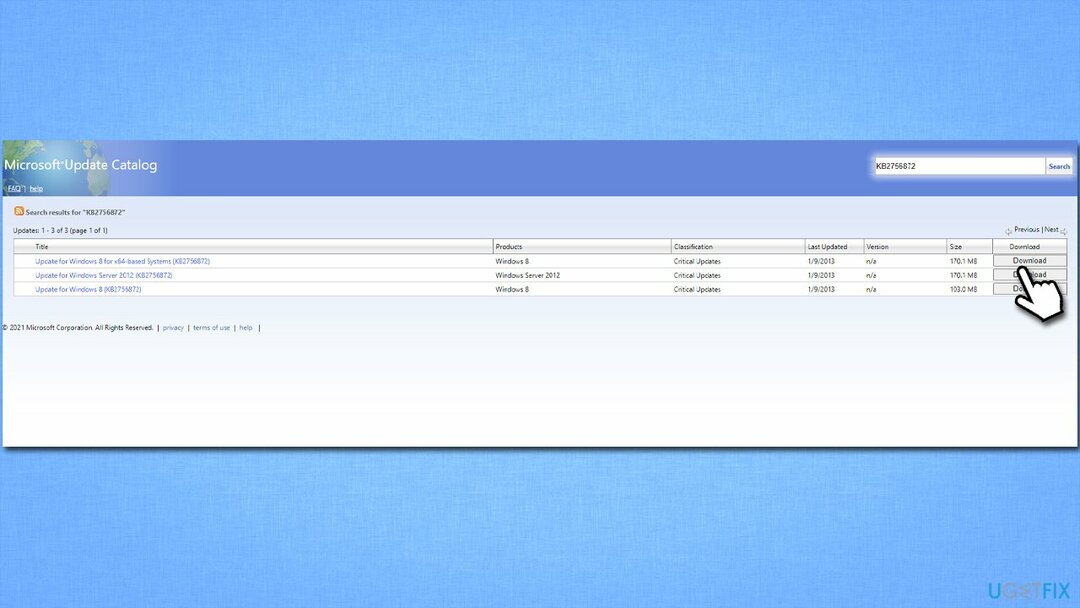
- Suivez les instructions à l'écran pour installer la mise à jour, puis faites de même avec KB2749655
- Une fois fait, redémarrage le système.
Réparez vos erreurs automatiquement
L'équipe ugetfix.com fait de son mieux pour aider les utilisateurs à trouver les meilleures solutions pour éliminer leurs erreurs. Si vous ne voulez pas vous battre avec des techniques de réparation manuelle, veuillez utiliser le logiciel automatique. Tous les produits recommandés ont été testés et approuvés par nos professionnels. Les outils que vous pouvez utiliser pour corriger votre erreur sont répertoriés ci-dessous :
Offrir
Fais le maintenant!
Télécharger le correctifJoie
Garantie
Fais le maintenant!
Télécharger le correctifJoie
Garantie
Si vous n'avez pas réussi à corriger votre erreur à l'aide de Reimage, contactez notre équipe d'assistance pour obtenir de l'aide. S'il vous plaît, faites-nous savoir tous les détails que vous pensez que nous devrions connaître sur votre problème.
Ce processus de réparation breveté utilise une base de données de 25 millions de composants pouvant remplacer tout fichier endommagé ou manquant sur l'ordinateur de l'utilisateur.
Pour réparer le système endommagé, vous devez acheter la version sous licence de Réimager outil de suppression de logiciels malveillants.

Accédez au contenu vidéo géo-restreint avec un VPN
Accès Internet Privé est un VPN qui peut empêcher votre fournisseur d'accès Internet, le gouvernement, et des tiers de suivre votre ligne et vous permettre de rester complètement anonyme. Le logiciel fournit des serveurs dédiés pour le torrent et le streaming, garantissant des performances optimales et ne vous ralentissant pas. Vous pouvez également contourner les restrictions géographiques et afficher des services tels que Netflix, BBC, Disney+ et d'autres services de streaming populaires sans limitations, où que vous soyez.
Ne payez pas les auteurs de ransomwares – utilisez des options alternatives de récupération de données
Les attaques de logiciels malveillants, en particulier les logiciels de rançon, sont de loin le plus grand danger pour vos photos, vidéos, fichiers professionnels ou scolaires. Étant donné que les cybercriminels utilisent un algorithme de cryptage robuste pour verrouiller les données, il ne peut plus être utilisé tant qu'une rançon en bitcoin n'a pas été payée. Au lieu de payer des pirates, vous devriez d'abord essayer d'utiliser une alternative récupération méthodes qui pourraient vous aider à récupérer au moins une partie des données perdues. Sinon, vous pourriez également perdre votre argent, ainsi que les fichiers. L'un des meilleurs outils qui pourraient restaurer au moins certains des fichiers cryptés - Récupération de données Pro.